Annonse
 Steam er fullpakket med en rekke forskjellige nyttige funksjoner du kanskje ikke er klar over 8 ting du ikke visste om SteamSteam startet som et irriterende program som fulgte med Half-Life 2, men det er vokst til den valgte PC-butikken for de fleste PC-spillere. Selv om noen ikke er fans og foretrekker alternative butikker, ... Les mer , men tredjepartsutviklere har laget verktøy og nettsteder som legger enda flere funksjoner til Steam. Fra å flytte installerte spill til andre harddisker uten å laste dem ned på nytt til å styre spillet ditt etterslep og se hvor mye penger Steam-biblioteket ditt er verdt, og disse verktøyene tilfører en rekke mangler funksjoner.
Steam er fullpakket med en rekke forskjellige nyttige funksjoner du kanskje ikke er klar over 8 ting du ikke visste om SteamSteam startet som et irriterende program som fulgte med Half-Life 2, men det er vokst til den valgte PC-butikken for de fleste PC-spillere. Selv om noen ikke er fans og foretrekker alternative butikker, ... Les mer , men tredjepartsutviklere har laget verktøy og nettsteder som legger enda flere funksjoner til Steam. Fra å flytte installerte spill til andre harddisker uten å laste dem ned på nytt til å styre spillet ditt etterslep og se hvor mye penger Steam-biblioteket ditt er verdt, og disse verktøyene tilfører en rekke mangler funksjoner.
Steam har gradvis lagt til funksjoner du en gang hadde behov for tredjepartsprogrammer for. Du kan nå velge et installasjonssted hver gang du installerer et spill, se spillene du og en annen person begge egen (perfekt for å bestemme at et spill skal spille sammen), og få e-postvarsler når spill på din ønskeliste fortsetter salg.
Steam Mover - Flytt installerte spill
Steam lar deg nå velge et installasjonssted når du installerer spillene dine, noe som er spesielt nyttig hvis du har begrenset lagringsplass - kanskje du har en liten solid state drive 101 Guide to Solid State-stasjonerSolid State Drives (SSD-er) har virkelig tatt mellomområdet til high end databehandlingsverden med storm. Men hva er de? Les mer og en større stasjon hvor du vil installere spillene dine.
Hvis du imidlertid vil endre installasjonsstedet for et Steam-spill etter at du har installert det, vil du gjøre det trenger vanligvis å fjerne spillet og deretter installere det igjen, laste ned alle spillets data igjen i prosess. Dette kan ta en stund og kan være et problem hvis du har en treg internettforbindelse Får du bredbåndshastigheten du betaler for?Hvor rask er internettforbindelsen din, egentlig? Internett-leverandøren din siterer hastigheter, men hvordan vet du om du faktisk får hastigheten du betaler for? Du kan finne ut av det ved å bruke en av ... Les mer eller en med båndbreddehette.
Steam Mover er et enkelt verktøy som raskt kan flytte spillets filer og lage en "veikryss Hvordan synkronisere en hvilken som helst mappe til SkyDrive, og hvordan bruke SkyDrive på Windows XPMicrosofts nye SkyDrive er et flott innlegg i skylagringskrigene - den konkurrerer tå til tå med Dropbox, Google Drive og resten. Imidlertid har det noen begrensninger. Vi viser deg hvordan du kan overvinne disse ... Les mer ”Så Steam vil se dem på det normale stedet - men de blir lagret på en annen harddisk.
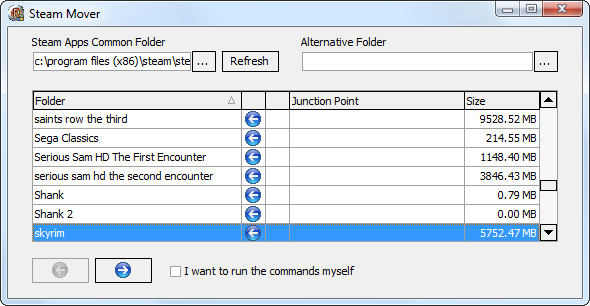
Depressurizer - Administrer enkelt Steam-spillkategorier
Hvis du noen gang har prøvd å kategorisere spillene dine i Steam, vil du vite at det kan være en øvelse i frustrasjon. Du kan bare tilordne en kategori til ett spill av gangen, og du må gjøre det ved å åpne en hurtigmeny, åpne en dialogboks og tilordne kategorien. Du kan ikke enkelt kategorisere flere spill på en gang. Hvis du vil gi nytt navn til en kategori, kan du ikke - du kan bare opprette en ny kategori og sakte tilordne hvert enkelt spill til den nye kategorien én for én. Enda verre er at Steam noen ganger kan glemme disse kategoriene når du logger deg på fra en annen PC, og tvinger deg til å starte på nytt og gjøre hele den kjedelige prosessen fra bunnen av.
Depressurizer er et verktøy utviklet for å gjøre det lettere å bruke Steam-kategorier. Applikasjonen lar deg automatisk tilordne spill til kategorier som "Handling" og "Eventyr" basert på kategoriene deres i Steam-butikken, tilordne raskt en kategori til flere spill på en gang, gi nytt navn til kategorier og til og med lage en sikkerhetskopifil som inneholder all din Steam-spillkategori informasjon. Du kan raskt importere denne filen med Depressurizer hvis Steam noen gang glemmer kategoriene dine igjen.
Bortkastet på steam - Se hvor mye biblioteket ditt er verdt og mer
Hvor mye er Steam-biblioteket ditt verdt? Waste on Steam [Broken Link Removed] vil fortelle deg. Dette verktøyet vil ikke faktisk fortelle deg hvor mye du har brukt på spill - hvis du kjøpte spill på salg eller via bunter som Humble Bundle, vil Wasted On Steam vise dem til full pris. På samme måte, hvis du kjøpte et spill til $ 60, men det nå selges for $ 20, vil spillet se ut til å være mindre verdt nå.
Likevel vil dette verktøyet vise deg hvor mye du må bruke for å kjøpe hele Steam-biblioteket ditt igjen i dag. Bare skriv inn Steam-IDen din, så gjør den jobben. Det vil det også vis hvor mange timer du har spilt spill totalt, visningssalg og mer Vil du vite hvor mye tid og penger du har brukt på steam?Steams årlige høytidssalg ble nylig avsluttet, og jeg vet at noen av lommebøkene dine virkelig skader akkurat nå. Dag etter dag slo flash-salg og daglige spesialiteter oss i ansiktet, og det var ... Les mer .

Hvor lenge å slå, etterslep - Spore etterslepet
Hvis du er en av personene med Steam-spillbiblioteker som består av hundrevis av spill - mange av dem kjøpt i billige pakker under salg - det kan hende du har en ganske etterslep av spill du ikke har spilt ennå.
Du kan spore denne etterslepet med et nettsted som Hvor lenge å slå. Gå inn på Steam-spillene du vil spille, og How Long to Beat viser dem alle på en liste, og viser tiden det tok for andre brukere å fullføre spillet. Det vil til og med legge dem alle sammen, og fortelle deg hvor lenge du må spille spillene dine for å få tak i. How Long to Beat kan også brukes uten konto - du kan raskt søke etter et spill og se hvor lang tid det vil ta deg å fullføre det.

Backloggery er en annen lignende tjeneste. Det er til og med en steam2backloggery program du kan kjøre, som automatisk vil importere alle spillene du eier til Backloggery-biblioteket.
Begge disse programmene er ikke Steam eller PC-spesifikke - de kan brukes sammen med spill fra alle plattformer Er konsollen død? [Infographic]Hvis jeg raskt ser på iPhone eller iPad akkurat nå, kan jeg med en gang se at et flertall av appene er spill. Det er fordi etter hvert som tiden går, mer og mer ... Les mer .
TikiOne-Steam-Cleaner - Frigjør plass
Steam-spill trenger ofte å installere "omfordelbare" pakker som DirectX-oppdateringer, Games For Windows Live, og så videre. Spill inkluderer disse installasjonsfilene og installerer dem automatisk første gang du lanserer spillet.
Etter at du har kjørt dem, stikker de rundt på harddisken din og bruker opp plass. Enda verre er det at hvert spill har sin egen unike kopi av disse filene. Hvis du har installert en stor mengde spill, blir det sannsynligvis mye plass brukt av unødvendige duplikater Slett dupliserte filer raskt med disse verktøyeneEn av de raskeste måtene å tette opp harddisken på er å lagre dupliserte filer. Det meste av tiden er du sannsynligvis ikke engang klar over at du har dupliserte filer. De kommer fra en rekke forskjellige ... Les mer av disse installatørene, som kan være så store som 100 MB hver.
TikiOne-Steam-Cleaner skanner Steam-mappen etter slike installatører og lar deg raskt fjerne dem og frigjøre plass. Det er en god idé som kan bidra til å frigjøre plass, men det er et problem - hvis spillet noen gang oppdateres eller hvis du kjører "Verifiser spillbuffer" -alternativet på spillet, Steam vil merke at noen av spillets filer mangler og lastes ned på nytt dem.
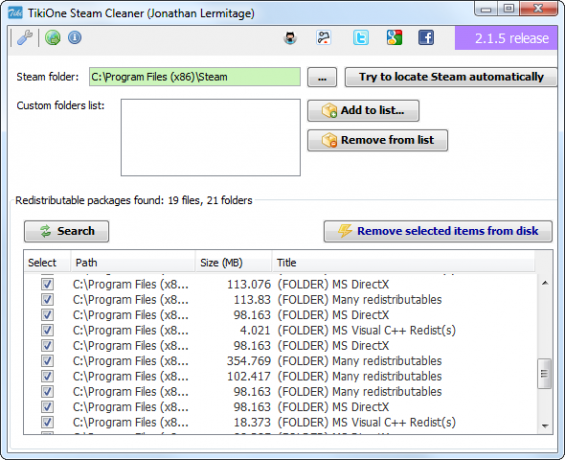
GameSave Manager - Sikkerhetskopiere og gjenopprette spillsparer
Mange - eller til og med de fleste - nye spill inkluderer Steam Cloud-støtte for spillsparing. De vil automatisk laste opp spillsparene dine til skyen, synkronisere dem på alle enhetene dine og la deg gjenopprette dem hvis du noen gang formaterer harddisken din eller får en ny datamaskin.
Noen spill inkluderer imidlertid ikke Steam Cloud-støtte for spillsparing. Det kan også være lurt å ha lokale sikkerhetskopier av lagringer for spill du har spilt, i tilfelle Steam gjør en feil og roter dem. Dette er til og med nyttig hvis du er det migrerer Steam til en ny harddisk Hvordan migrere damp til en ny harddiskI motsetning til de fleste Windows-applikasjoner, kan Steam enkelt flyttes mellom harddisker uten å laste ned eller installere noe på nytt. Hvis du vil sette Steam på en ny harddisk - si fra om du har kjøpt en ny ... Les mer - ikke alle spillbesparelser kommer med deg.
GameSave Manager er et program som skanner harddisken din etter at Steam-spillet lagrer og lar deg lage en sikkerhetskopifil som inneholder dem. Du kan deretter bruke GameSave Manager til å raskt gjenopprette alle spillsparene dine fra denne enkeltfilen på en ny datamaskin. GameSave Manager lar deg også koble lagringsmapper til skymapper, slik at du kan koble et spills lagringsmappe til din Dropbox eller Google Drive-mappen Dropbox vs. Google Drive vs. OneDrive: Hvilken skylagring er best for deg?Har du endret måten du tenker på skylagring? De populære alternativene Dropbox, Google Drive og OneDrive har fått selskap av andre. Vi hjelper deg med å svare på hvilken skylagringstjeneste du skal bruke. Les mer og synkroniser automatisk lagringene med skylagring.
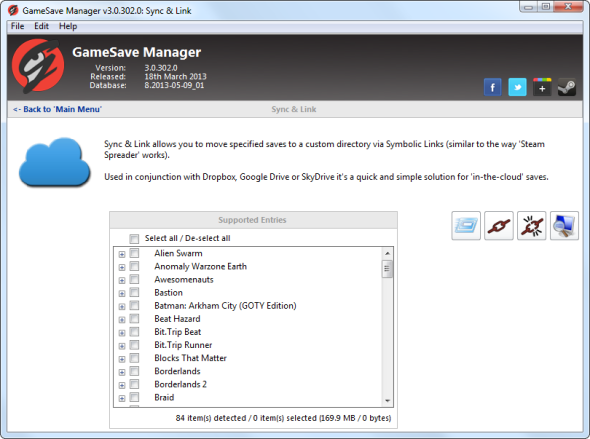
Har du brukt noen andre nyttige verktøy eller nettsteder som forbedrer Steam-opplevelsen din? Legg igjen en kommentar og del dem nedenfor!
Chris Hoffman er en teknisk blogger og teknologisk rusavhengig som bor i Eugene, Oregon.


